Gelişmiş Bul aramasını oluşturma, düzenleme veya kaydetme
Bu makale, eski web istemcisini kullanan Dynamics 365 Customer Engagement (on-premises) 9.1 sürümü için geçerlidir. Birleşik Arabirim kullanıyorsanız uygulamalarınız, model temelli Power Apps için Birleşik Arabirim ile aynı şekilde çalışır. Bu makalenin Power Apps sürümü için bkz. Gelişmiş Bul aramasını oluşturma, düzenleme veya kaydetme
Gelişmiş Bul komutunu kullanarak Dynamics 365 Customer Engagement (on-premises) içinde istediğiniz kayıtları bulabilirsiniz. Ayrıca verileri Office Excel’e aktarmak üzere hazırlamak için de Gelişmiş Bul seçeneğini kullanabilirsiniz. Bu sayede verileri analiz edebilir, özetleyebilir, toplayabilir veya PivotTable’lar oluşturup verilerinize farklı açılardan bakabilirsiniz.
Customer Engagement (on-premises) güncelleştirmesiyle Veri içermez seçeneğini kullanarak bir "İçinde değil" sorgu kaydı oluşturmak için Gelişmiş Bul işlevini kullanabilirsiniz.
Gelişmiş Bul'a gidin.
Aranacak öğeyi belirtin.
Ara listesinde, bir kayıt türü seçin.
Arama ölçütlerini belirlemek için Seç'e tıklayın: alan (örneğin, Firma Adı veya Şehir), sorgu ilişkisel işleci (Belirtilen özniteliğin bir değerle nasıl karşılaştırılacağını tanımlayan ifadenin (örneğin, "eşittir" veya "içerir") bir parçası) ve bulunacak değerler (örneğin, "Seattle" veya "E-posta").
Alanları geçerli kayıt türünden veya ilgili kayıtlardan seçebilirsiniz. Örneğin, bir firmanın çok sayıda ilgili kişi kayıtları olabilir.
Seç listesinin alt kısmındaki İlgili bölümünde ilgili kayıt türleri gösterilir. Örneğin, birçok kayıt türünün ilgili bir Notlar kayıt türü vardır. İlgili kayıt türünden alanları seçmek için alanı seçtiğinizde yeni bir Seç bağlantısı görüntülenir.
Dynamics 365 Customer Engagement (on-premises) uygulamaları kullanıyorsanız, "Veri içermeyen" sorgusunu inşa etmek için Gelişmiş Bulma kullanabilirsiniz. Örneğin, görev içermeyen tüm servis taleplerini sorgulayabilirsiniz. Bunun için Gelişmiş Bul işlevini başlatın ve sorguda Servis Talepleri ve Görevler (İlgili) için "Arama yapma"yı seçip ardından Veri içermez'i seçin.
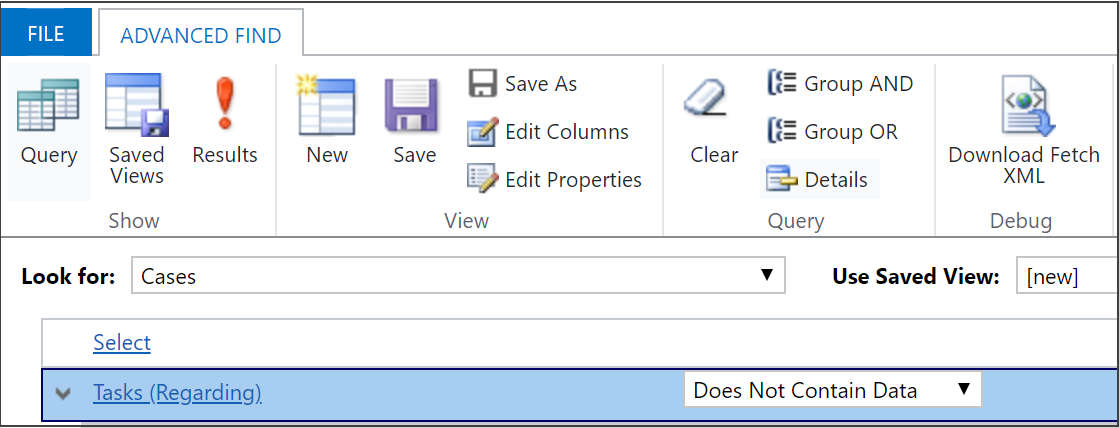
Arama sonuçlarının içereceği sütunları belirtin.
Sütun Düzenle'yi seçip ardından Sütun Ekle'yi seçin.
Eklemek istediğiniz sütunları içeren kayıt türünü seçin.
Eklemek istediğiniz sütunları seçin ve adından Tamam'ı seçin.
Sıralama düzenini belirtin.
Sütun düzenle'yi Seçin.
Sıralamayı yapılandırı seçin.
Sıralanacak sütunu belirtin, sıralama sırasını belirtin ve ardından Tamam'ı seçin.
Tamam'ı seçin.
Sonuçlar'ı seçin.
Bu konu, Dynamics 365 Customer Engagement (on-premises) için geçerlidir. Bu konunun Power Apps sürümü için bkz: Gelişmiş Bul aramasını oluşturma, düzenleme veya kaydetme
Gelişmiş Bul komutunu kullanarak Dynamics 365 Customer Engagement (on-premises) içinde istediğiniz kayıtları bulabilirsiniz. Ayrıca verileri Office Excel’e aktarmak üzere hazırlamak için de Gelişmiş Bul seçeneğini kullanabilirsiniz. Bu sayede verileri analiz edebilir, özetleyebilir, toplayabilir veya PivotTable’lar oluşturup verilerinize farklı açılardan bakabilirsiniz.
Customer Engagement (on-premises) güncelleştirmesiyle Veri içermez seçeneğini kullanarak bir "İçinde değil" sorgu kaydı oluşturmak için Gelişmiş Bulma işlevini kullanabilirsiniz.
Gelişmiş Bul'a gidin.
Aranacak öğeyi belirtin.
Ara listesinde, bir kayıt türü seçin.
Arama ölçütlerini belirlemek için Seç'e tıklayın: alan (örneğin, Firma Adı veya Şehir), sorgu ilişkisel işleci (Belirtilen özniteliğin bir değerle nasıl karşılaştırılacağını tanımlayan ifadenin (örneğin, "eşittir" veya "içerir") bir parçası) ve bulunacak değerler (örneğin, "Seattle" veya "E-posta").
Alanları geçerli kayıt türünden veya ilgili kayıtlardan seçebilirsiniz. Örneğin, bir firmanın çok sayıda ilgili kişi kayıtları olabilir.
Seç listesinin alt kısmındaki İlgili bölümünde ilgili kayıt türleri gösterilir. Örneğin, birçok kayıt türünün ilgili bir Notlar kayıt türü vardır. İlgili kayıt türünden alanları seçmek için alanı seçtiğinizde yeni bir Seç bağlantısı görüntülenir.
Dynamics 365 Customer Engagement (on-premises) uygulamaları kullanıyorsanız, "Veri içermeyen" sorgusunu inşa etmek için Gelişmiş Bulma kullanabilirsiniz. Örneğin, görev içermeyen tüm servis taleplerini sorgulayabilirsiniz. Bunun için Gelişmiş Bul işlevini başlatın ve sorguda Servis Talepleri ve Görevler (İlgili) için "Arama yapma"yı seçip ardından Veri içermez'i seçin.
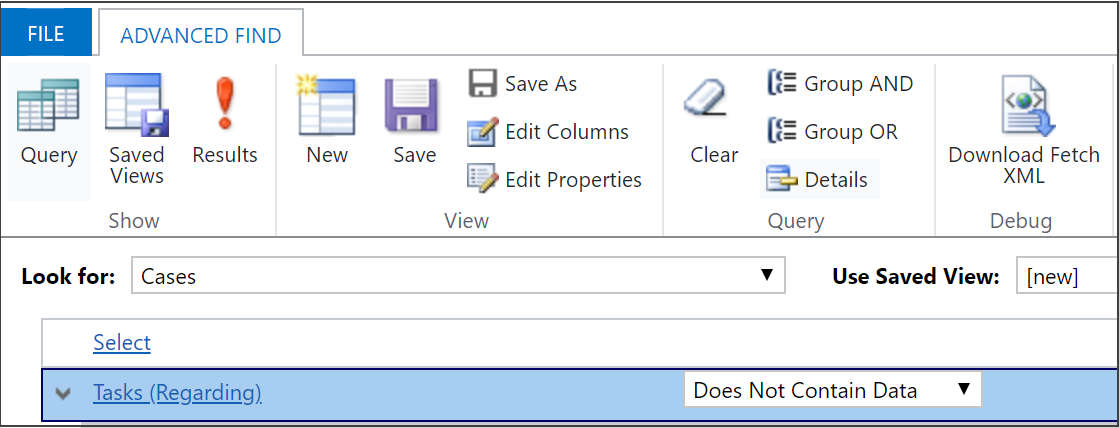
Arama sonuçlarının içereceği sütunları belirtin.
Sütun Düzenle'yi seçip ardından Sütun Ekle'yi seçin.
Eklemek istediğiniz sütunları içeren kayıt türünü seçin.
Eklemek istediğiniz sütunları seçin ve adından Tamam'ı seçin.
Sıralama düzenini belirtin.
Sütun düzenle'yi Seçin.
Sıralamayı yapılandırı seçin.
Sıralanacak sütunu belirtin, sıralama sırasını belirtin ve ardından Tamam'ı seçin.
Tamam seçeneğini işaretleyin.
Sonuçlar'ı seçin.
Geri Bildirim
Çok yakında: 2024 boyunca, içerik için geri bildirim mekanizması olarak GitHub Sorunları’nı kullanımdan kaldıracak ve yeni bir geri bildirim sistemiyle değiştireceğiz. Daha fazla bilgi için bkz. https://aka.ms/ContentUserFeedback.
Gönderin ve geri bildirimi görüntüleyin